excel工作表自动编号 为Excel工作表起始页设置不同的编号的方法,看到标题你是不是很兴奋,这不就是你想学习的知识吗?当你掌握excel工作表自动编号这个知识的时候你一定很兴奋,一定不会后悔看了excel工作表自动编号 为Excel工作表起始页设置不同的编号的方法这篇文章的,因为你确实把这个问题解决了,不是吗?
在前面我们讲述了单个Excel工作表上插入页码的方法和多个Excel工作表上插入页码的方法,基本满足我们大部分的工作上对Excel表格插入页码的需求,但多个Excel工作表上插入页码的方法只是讲解了多个工作表单独插入页码的方法,若要为工作簿中的所有工作表页面按顺序编号,那该怎么操作呢?下面本文就讲述为起始页设置不同的编号的方法。
首先应向工作簿中的所有工作表添加页码,然后执行以下过程,使每个工作表的页码以恰当的数字开始。例如,如果工作簿包含两个工作表,并且这两个工作表均会打印为两个页面,则可以使用此过程,以数字 3 作为第二个工作表的起始页码。
1、在“页面布局”选项卡上的“页面设置”组中,单击“页面设置”旁边的对话框启动器
 。
。
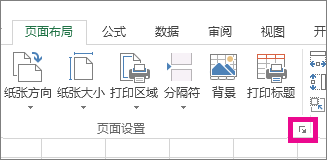
2、在“页面”选项卡上的“起始页码”框中,键入要用作起始页码的数字。
提示:若要使用默认的编号系统,请在“起始页码”框中键入“自动”。
以上就是excel工作表自动编号 为Excel工作表起始页设置不同的编号的方法全部内容了,希望大家看完有所启发,对自己的工作生活有所帮助,想要了解更多跟excel工作表自动编号 为Excel工作表起始页设置不同的编号的方法请关注我们优词网!
